Software publicitario Zombie Invasion
Programa espíaConocido también como: Anuncios de Zombie Invasion
Obtenga un escaneo gratuito y verifique si su computadora está infectada.
ELIMÍNELO AHORAPara usar el producto con todas las funciones, debe comprar una licencia para Combo Cleaner. 7 días de prueba gratuita limitada disponible. Combo Cleaner es propiedad y está operado por RCS LT, la empresa matriz de PCRisk.
Instrucciones para eliminar Zombie Invasion
¿Qué es Zombie Invasion?
Zombie Invasion, creado por por Time Lapse Solutions, es una extensión de navegador dudosa que supuestamente alerta a los usuarios de invasiones de zombis inminentes. Aunque este complemento de navegador pueda considerarse fiable, tenga en cuenta que está catalogada como software publicitario o programa potencialmente no deseado. Los creadores de este programa "basura" emplean un método engañoso de distribución de programas llamado "empaquetado" para instalar Zombie Invasion en los navegadores (Internet Explorer, Google Chrome y Mozilla Firefox) sin el consentimiento de los usuarios. Gracias al empaquetado, los desarrolladores pueden distribuir sus programas de forma encubierta junto con otros programas, de ahí que la mayor parte de las infecciones tienen lugar por haber descargado sin cuidado programas gratuitos procedentes de sitios web de descargas gratuitas. Tras introducirse sigilosamente, Zombie Invasion rastrea la navegación web del usuario y genera anuncios intrusivos en internet.
Entre los anuncios intrusivos, encontramos banners, anuncios en texto e intersticiales. Es altamente probable que se infecte gravemente el sistema con software publicitario o malicioso tras hacer clic en estos anuncios. Asimismo, se monitoriza sistemáticamente la navegación web de los usuarios, ya que este programa basura registra diversos datos relativos a los programas y componentes físicos del equipo que podrían contener información de carácter personal. Por ejemplo: direcciones IP, números únicos de identificación, consultas de búsqueda introducidas, direcciones web visitadas, páginas vistas y otros datos similares. Este proceder puede favorecer la aparición de graves problemas de privacidad o la suplantación de la identidad; por este motivo, le recomendamos encarecidamente eliminar el software publicitario Zombie Invasion de sus navegadores web.
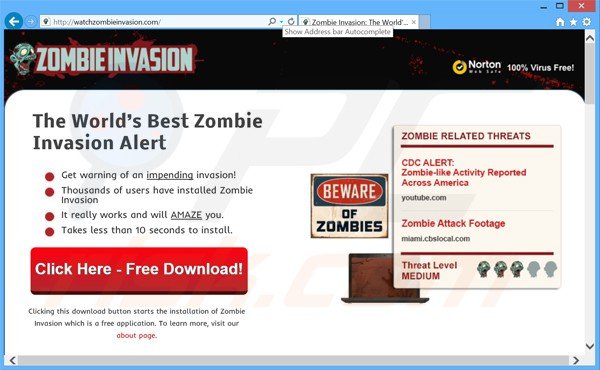
Hay muchos complementos de navegador sospechosos similares a Zombie Invasion. Algunos ejemplos son Zombie News, Thug Tracker, Movie Mode y Zombie Alert. Ni Zombie Invasion ni ninguna de esas otras aplicaciones basura aporta ningún valor real al usuario; su finalidad es generar beneficios mostrando publicidad molesta en internet. Según constatan algunos estudios, casi todos los programas publicitarios se distribuyen a través de pequeños programas llamados "clientes de descargas", disponibles en sitios web de descargas gratuitas como softonic.com, download.com y soft32.com. Los clientes de descargas se usan en esas webs como herramientas para generar beneficios, ya que ofrecen la instalación de complementos promocionados de navegador (según los desarrolladores, "100% sin virus") junto con el programa gratuito escogido. Por tanto, tras una descarga o instalación descuidada de programas gratuitos a menudo se infecta el sistema con adware o malware. Esta situación se puede evitar examinando con detenimiento cada paso del proceso de descarga de programas gratuitos y si se selecciona "rechazar" en caso de que se ofrezcan programas adicionales. Además, todos los programas que se descarguen de internet deberían instalarse de forma "personalizada" o "avanzada" en vez de "típica" o "rápida", ya que este paso mostrará las aplicaciones empaquetadas que iban a instalarse y le permitirá descartarlas. Si ya ha instalado Zombie Invasion y se percata de los anuncios molestos al acceder a internet, lea las instrucciones facilitadas para desinstalar este software publicitario de sus navegadores web.
Instalador engañoso de programas gratuitos usado para distribuir el software publicitario Zombie Invasion:
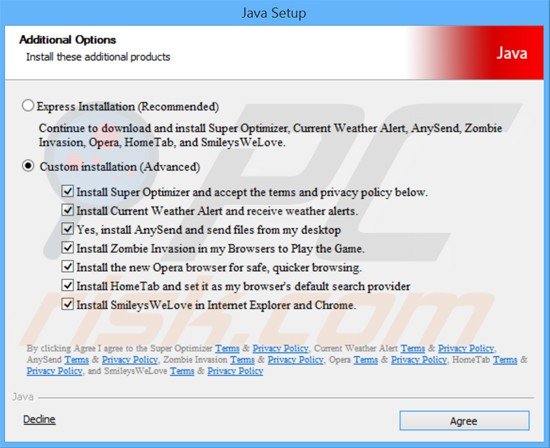
Eliminación automática instantánea de malware:
La eliminación manual de amenazas puede ser un proceso largo y complicado que requiere conocimientos informáticos avanzados. Combo Cleaner es una herramienta profesional para eliminar malware de forma automática, que está recomendado para eliminar malware. Descárguelo haciendo clic en el siguiente botón:
DESCARGAR Combo CleanerSi decide descargar este programa, quiere decir que usted está conforme con nuestra Política de privacidad y Condiciones de uso. Para usar el producto con todas las funciones, debe comprar una licencia para Combo Cleaner. 7 días de prueba gratuita limitada disponible. Combo Cleaner es propiedad y está operado por RCS LT, la empresa matriz de PCRisk.
Menú rápido:
- ¿Qué es Zombie Invasion?
- PASO 1. Desinstalar la aplicación Zombie Invasion desde el Panel de control.
- PASO 2. Eliminar la publicidad de Zombie Invasion de Internet Explorer.
- PASO 3. Eliminar los anuncios Zombie Invasion de Google Chrome.
- PASO 4. Eliminar los anuncios de Zombie Invasion de Mozilla Firefox.
- PASO 5. Eliminar la publicidad Zombie Invasion de Safari.
- PASO 6. Eliminar extensiones malintencionadas de Microsoft Edge.
Eliminar el programa publicitario Zombie Invasion:
Usuarios de Windows 10:

Haga clic con el botón derecho en la esquina inferior izquierda de la pantalla, en el Menú de acceso rápido, seleccione Panel de control. En la nueva ventana, elija Desinstalar un programa.
Usuarios de Windows 7:

Haga clic en Inicio (El "logo de Windows" en la esquina inferior izquierda de su escritorio), elija Panel de control. Localice la opción Programas y características y haga clic en Desinstalar un programa.
Usuarios de macOS (OSX):

Haga clic Finder, en la nueva ventana, seleccione Aplicaciones. Arrastre la app desde la carpeta Aplicaciones hasta la papelera (ubicada en su Dock). Seguidamente, haga clic derecho sobre el icono de la papelera y seleccione Vaciar papelera.
En la ventana de desinstalación de programas, busque por "Zombie Invasion", seleccione este registro y haga clic en "Desinstalar" o "Suprimir".
Tras desinstalar los programas no deseados, que generan anuncios de Zombie Invasion, analice su ordenador en busca de componentes restantes no deseados o posibles infecciones de malware. Para analizar su sistema, elija un programa recomendado para eliminar programas maliciosos.
DESCARGAR eliminador de infecciones de malware
Combo Cleaner verifica si su equipo está infectado. Para usar el producto con todas las funciones, debe comprar una licencia para Combo Cleaner. 7 días de prueba gratuita limitada disponible. Combo Cleaner es propiedad y está operado por RCS LT, la empresa matriz de PCRisk.
Eliminar la publicidad de Zombie Invasion de los navegadores web:
Este vídeo muestra cómo eliminar los complementos de navegador potencialmente no deseados:
 Eliminar complementos maliciosos en Internet Explorer:
Eliminar complementos maliciosos en Internet Explorer:
Haga clic en el icono de la "ruedecita" ![]() (en la esquina superior derecha de Internet Explorer), seleccione "Administrar complementos". Busque por "Zombie Invasion", seleccione esa entrada y haga clic en Eliminar. Tenga en cuenta que los anuncios de Zombie Invasion pueden aparecer por culpa de otro software publicitario. En la pantalla "Administrar complementos", elimine todos los complementos sospechosos de su navegador.
(en la esquina superior derecha de Internet Explorer), seleccione "Administrar complementos". Busque por "Zombie Invasion", seleccione esa entrada y haga clic en Eliminar. Tenga en cuenta que los anuncios de Zombie Invasion pueden aparecer por culpa de otro software publicitario. En la pantalla "Administrar complementos", elimine todos los complementos sospechosos de su navegador.
Método opcional:
Si sigue teniendo problemas con la eliminación de anuncios de zombie invasion, restablezca la configuración de Internet Explorer por defecto.
Usuarios de Windows XP: Clic en Inicio, pulse en Ejecutar; en la nueva ventana, escriba inetcpl.cpl. A continuación, haga clic en la pestaña Opciones avanzadas y luego en Restablecer... .

Usuarios de Windows Vista y Windows 7: Haga clic en el logo de Windows, en el cuadro de búsqueda teclee inetcpl.cpl y pulse Enter. En la nueva ventana, haga clic en la pestaña de Opciones avanzadas, luego haga clic en Restablecer.

Usuarios de Windows 8: Abra Internet Explorer y haga clic en el icono de la ruedecita. Seleccione Opciones de Internet.

En la nueva ventana, selecciona la pestaña de Opciones avanzadas.

Haga clic en el botón Restablecer.

Confirme que desea restablecer la configuración predeterminada de Internet Explorer haciendo clic en el botón Restablecer.

 Eliminar extensiones maliciosas en Google Chrome:
Eliminar extensiones maliciosas en Google Chrome:
Haga clic en el icono del menú de Chrome ![]() (parte superior derecha de Google Chrome), seleccione "Herramientas" y haga clic en "Extensiones". Ubique: "Zombie Invasion", selecciónelo y haga clic en el icono de la papelera. Tenga en cuenta que los anuncios de Zombie Invasion pueden aparecer por culpa de otro software publicitario. En la pantalla "Extensiones", elimine todas las extensiones sospechosas de su navegador.
(parte superior derecha de Google Chrome), seleccione "Herramientas" y haga clic en "Extensiones". Ubique: "Zombie Invasion", selecciónelo y haga clic en el icono de la papelera. Tenga en cuenta que los anuncios de Zombie Invasion pueden aparecer por culpa de otro software publicitario. En la pantalla "Extensiones", elimine todas las extensiones sospechosas de su navegador.
Método opcional:
Si sigue teniendo problemas para eliminar anuncios de zombie invasion, restablezca la configuración predeterminada del navegador Google Chrome. Haga clic en el icono de menú en Chrome ![]() (parte superior derecha de Google Chrome) y seleccione Configuración. Diríjase a la parte inferior de la pantalla. Haga clic en el enlace Configuración avanzada.
(parte superior derecha de Google Chrome) y seleccione Configuración. Diríjase a la parte inferior de la pantalla. Haga clic en el enlace Configuración avanzada.

De nuevo, utilice la barra de desplazamiento para ir a la parte inferior de la pantalla y haga clic en el botón Restablecer (Restaura los valores predeterminados originales de la configuración).

En la nueva ventana, confirme que quiere restablecer la configuración predeterminada de Google Chrome haciendo clic en el botón Restablecer.

 Eliminar complementos maliciosos en Mozilla Firefox:
Eliminar complementos maliciosos en Mozilla Firefox:
Haga clic en "Firefox" ![]() (en la esquina superior derecha de la ventana principal), seleccione "Complementos". Haga clic en "Extensiones" y, en la nueva pantalla, desactive: "Zombie Invasion". Tenga en cuenta que los anuncios de Zombie Invasion pueden aparecer por culpa de otro software publicitario. En la pantalla "Complementos", elimine todos los complementos sospechosos de su navegador.
(en la esquina superior derecha de la ventana principal), seleccione "Complementos". Haga clic en "Extensiones" y, en la nueva pantalla, desactive: "Zombie Invasion". Tenga en cuenta que los anuncios de Zombie Invasion pueden aparecer por culpa de otro software publicitario. En la pantalla "Complementos", elimine todos los complementos sospechosos de su navegador.
Método opcional:
Los usuarios con problemas para eliminar de anuncios de zombie invasion pueden restablecer la configuración de Mozilla Firefox.
Abra Mozilla Firefox; en la esquina superior derecha de la ventana principal, haga clic en el menú de Firefox ![]() ; en el menú desplegado, pulse sobre el icono Abrir menú de ayuda
; en el menú desplegado, pulse sobre el icono Abrir menú de ayuda ![]()

Seleccione Información para solucionar problemas.

En la nueva pantalla, haga clic en el botón Restablecer Firefox.

En la nueva ventana, confirme que desea restablecer la configuración predeterminada de Mozilla Firefox haciendo clic en el botón Restablecer.

 Eliminar extensiones maliciosas en Safari:
Eliminar extensiones maliciosas en Safari:

Cerciórese de que su navegador Safari está activo. Haga clic en el menú de Safari y seleccione Preferencias…

En la nueva ventana, haga clic en Extensiones, revise todas las extensiones instaladas recientemente que parezcan sospechosas, selecciónelas y haga clic en Desinstalar.
Método opcional:
Asegúrese de que su navegador Safari está activo y haga clic en el menú Safari. Seleccione Borrar historial y datos de sitios webs del menú desplegable.

En el cuadro de diálogo que se ha abierto, seleccione Todo el historial y pulse el botón Borrar historial.

 Eliminar extensiones maliciosas de Microsoft Edge:
Eliminar extensiones maliciosas de Microsoft Edge:

Haga clic en el ícono de menú de Edge ![]() (en la esquina superior derecha de Microsoft Edge), seleccione "Extensiones". Localice todos los complementos de navegador sospechosos recientemente instalados y haga clic en "Eliminar" debajo de sus nombres.
(en la esquina superior derecha de Microsoft Edge), seleccione "Extensiones". Localice todos los complementos de navegador sospechosos recientemente instalados y haga clic en "Eliminar" debajo de sus nombres.

Método opcional:
Si continúa teniendo problemas con la eliminación de anuncios de zombie invasion, restablezca la configuración del navegador Microsoft Edge. Haga clic en el ícono de menú de Edge ![]() (en la esquina superior derecha de Microsoft Edge) y seleccione Configuración.
(en la esquina superior derecha de Microsoft Edge) y seleccione Configuración.

En el menú de configuración abierto, seleccione Restablecer Configuración.

Seleccione Restaurar configuración a sus valores predeterminados. En la ventana abierta, confirme que desea restablecer la configuración predeterminada de Microsoft Edge haciendo clic en el botón Restablecer.

- Si esto no ayudó, siga estas instrucciones alternativas que explican cómo restablecer el navegador Microsoft Edge.
Resumen:
 Con normalidad, el software publicitario o aplicaciones potencialmente no deseadas se introducen sin permiso en los navegadores web del usuario al descargar programas gratuitos. Algunos de los sitios web malintencionados que ofrecen descargas de programas gratuitos no dejan descargar el programa elegido si se decide rechazar la instalación de software promocionado. Tenga en cuenta que la fuente más segura para descargar programas gratuitos es el sitio web de los creadores. Al instalar el programa gratuito ya descargado, elija la opción de instalación personalizada o avanzada; este paso mostrará todas las aplicaciones no deseadas que se iban a instalar junto con el programa de su elección.
Con normalidad, el software publicitario o aplicaciones potencialmente no deseadas se introducen sin permiso en los navegadores web del usuario al descargar programas gratuitos. Algunos de los sitios web malintencionados que ofrecen descargas de programas gratuitos no dejan descargar el programa elegido si se decide rechazar la instalación de software promocionado. Tenga en cuenta que la fuente más segura para descargar programas gratuitos es el sitio web de los creadores. Al instalar el programa gratuito ya descargado, elija la opción de instalación personalizada o avanzada; este paso mostrará todas las aplicaciones no deseadas que se iban a instalar junto con el programa de su elección.
Ayuda para la desinfección:
Si se encuentra con problemas al intentar eliminar anuncios de zombie invasion de su equipo, por favor pida ayuda en nuestro foro de eliminación de programas maliciosos.
Publique un comentario:
Si dispone de más información sobre anuncios de zombie invasion o sobre la forma de eliminarlo, por favor comparta su conocimiento en la sección de comentarios de abajo.
Fuente: https://www.pcrisk.com/removal-guides/8221-zombie-invasion-adware
Compartir:

Tomas Meskauskas
Investigador experto en seguridad, analista profesional de malware
Me apasiona todo lo relacionado con seguridad informática y tecnología. Me avala una experiencia de más de 10 años trabajando para varias empresas de reparación de problemas técnicos y seguridad on-line. Como editor y autor de PCrisk, llevo trabajando desde 2010. Sígueme en Twitter y LinkedIn para no perderte nada sobre las últimas amenazas de seguridad en internet.
El portal de seguridad PCrisk es ofrecido por la empresa RCS LT.
Investigadores de seguridad han unido fuerzas para ayudar a educar a los usuarios de ordenadores sobre las últimas amenazas de seguridad en línea. Más información sobre la empresa RCS LT.
Nuestras guías de desinfección de software malicioso son gratuitas. No obstante, si desea colaborar, puede realizar una donación.
DonarEl portal de seguridad PCrisk es ofrecido por la empresa RCS LT.
Investigadores de seguridad han unido fuerzas para ayudar a educar a los usuarios de ordenadores sobre las últimas amenazas de seguridad en línea. Más información sobre la empresa RCS LT.
Nuestras guías de desinfección de software malicioso son gratuitas. No obstante, si desea colaborar, puede realizar una donación.
Donar

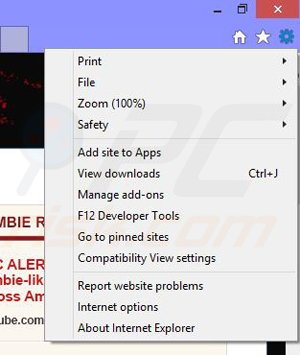
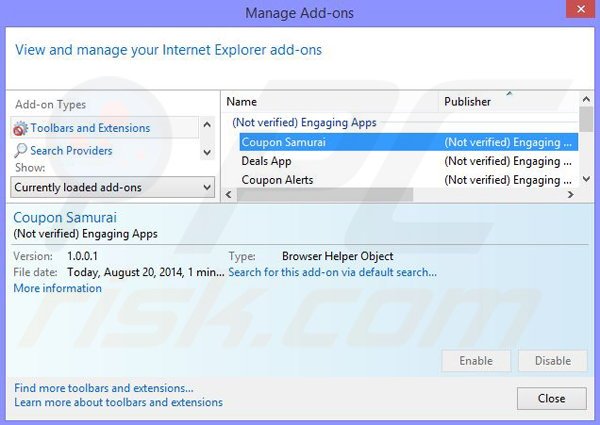
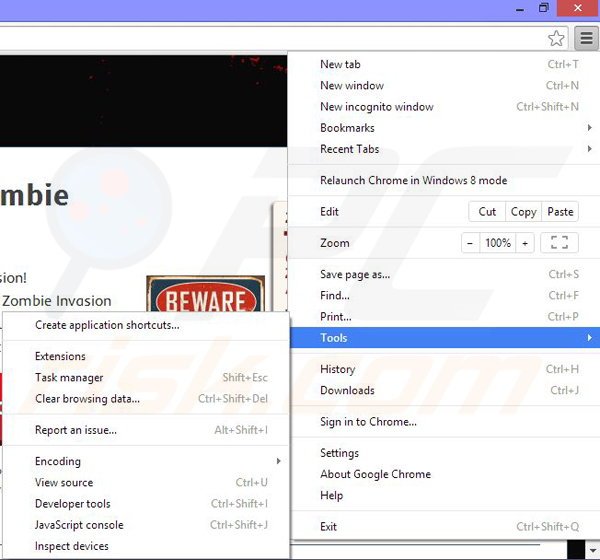
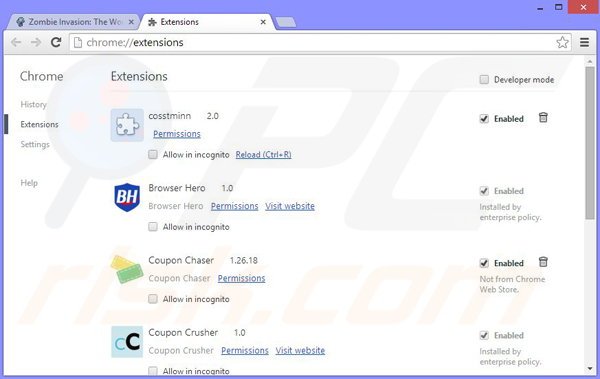
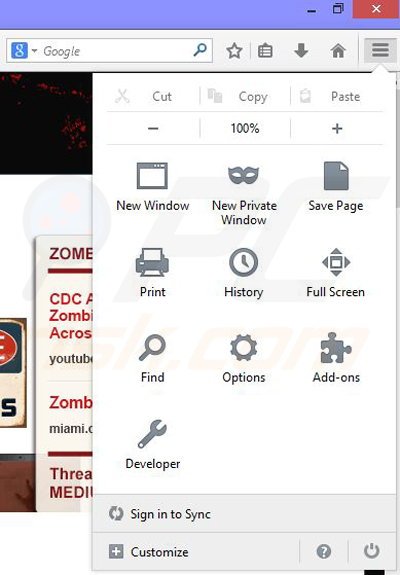
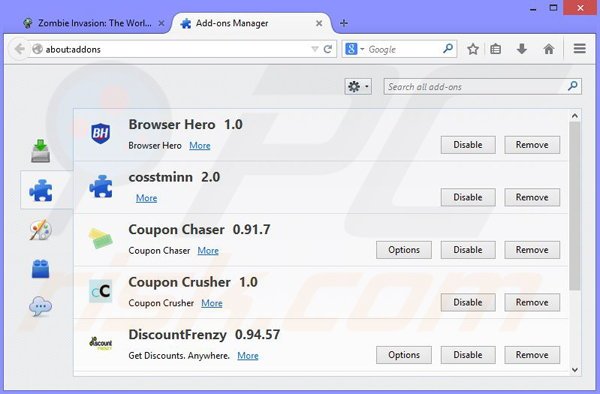
▼ Mostrar discusión